Ennen kuin hankit näytön, sinun tulee ottaa huomioon monia asioita – sen koko, resoluutio, virkistystaajuus ja mikä tärkeintä, sen tukemat yhteystyypit.
oletko tekniikan asiantuntija tai et, olet todennäköisesti kurkistanut näytön takapaneeliin ja huomannut useita portteja. Pohjimmiltaan jokaisella niistä on erilainen toiminto – yksi antaa virtaa näytölle, kun taas toiset vastaavat ääni-ja videoliitännöistä.
Vaikka useimmat nykyaikaiset näytöt tulevat HDMI:n, Displayportin, USB Type-C:n ja muut liitännät, tämä voi vaihdella malleittain. Tämä artikkeli opastaa sinua kahdentoista eri näyttöliitäntätyypin läpi.
Mitä eri näyttöliitännät ovat?
Oikean näyttöliitäntätyypin valitseminen on todellakin tärkeää.. Asennatpa sitten pöytäkoneen tai käytät ulkoista näyttöä kannettavaan tietokoneeseen, sopiva liitäntä varmistaa kunnon videon/äänen siirron ja parantaa näytön laatua.
Nykyään useimmissa näytöissä on HDMI-liitäntä. ja DisplayPort-liitännät, kun taas joissakin malleissa on myös vanhoja vaihtoehtoja, kuten VGA ja DVI. Mielenkiintoista on, että vaikka näytölläsi ei olisi tällaisia liitäntöjä, voit käyttää muuntimia, kuten HDMI-VGA, DisplayPort-DVI jne.
Mutta miksi sinun pitäisi ottaa käyttöön oikea näyttöliitäntä? Lyhyt vastaus on, että jokainen rajapinta eroaa suurimman kaistanleveyden, turvallisuuden, enimmäisvirkistystaajuuden, eteenpäin-tai taaksepäin yhteensopivuuden, kustannusten jne. suhteen.
Joten, siirrytään viivyttelemättä suoraan eri näytön liitäntätyypit, jotka ovat saatavilla tänään.
Virtaliitäntä
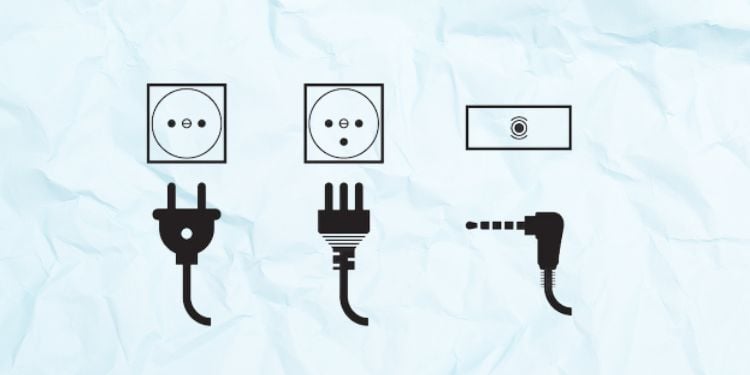
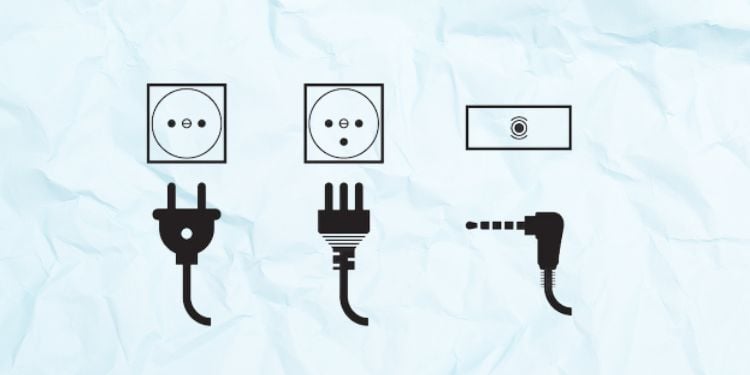 Eri näytön virtaliitäntätyypit
Eri näytön virtaliitäntätyypit
Ensinnäkin jokainen näyttö tarvitsee virtaa, ja tämä tehdään sen mukana tulevalla virtajohdolla. Joissakin malleissa on virtaliitännät manuaalista kytkentää varten, kun taas toisiin on liitetty kaapeli.
Epäilemättä näyttö ei toimi, jos virtajohto tai johto on rikki. Siksi sinun kannattaa tarkistaa virtaliitäntä, jos näyttösi ei käynnisty.
Jatkossa eri näyttöjen virtajohdot vaihtelevat koon ja virran tyypin mukaan. Vaikka useimmat nykyaikaiset näytöt käyttävät tasavirtaa, jotkut voivat toimia jopa vaihtovirtajännitteellä.
HDMI
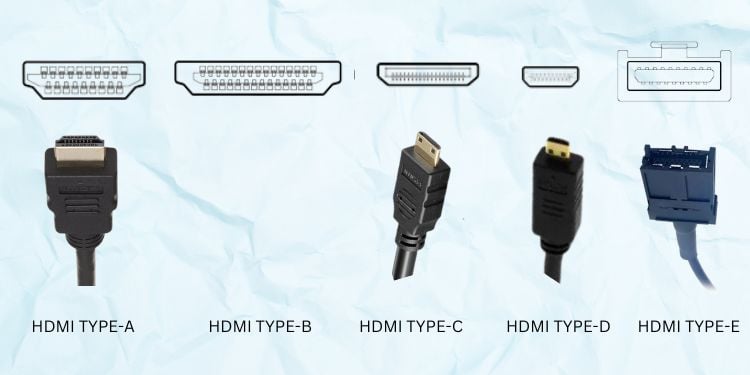
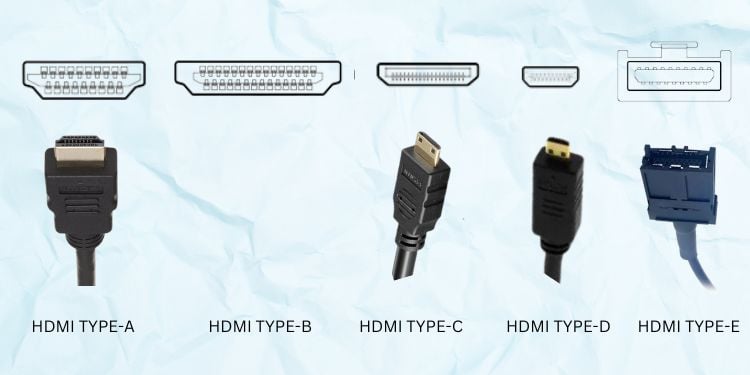 Viisi HDMI-liitäntätyyppiä
Viisi HDMI-liitäntätyyppiä
High-Definition Multimedia Interface (HDMI) on epäilemättä yksi suosituimmista liitännöistä korkean äänen lähettämiseen-laatuiset ääni-ja videosignaalit yhteensopivien laitteiden välillä.
HDMI-urosliittimissä on 19 nastaa, ja näissä nastoissa on eri kanavat datalle, jännitteelle, kellosignaaleille ja CEC:lle (Consumer Electronics Channel). Pohjimmiltaan se toimii Transition-minimized differential signaling (TDMS)-tekniikalla, joka estää tietojen huonontumisen.
HDMI otettiin käyttöön vuonna 2002, ja siihen on tehty useita päivityksiä, joista viimeisin on 2.1 (vuonna 2017). Sinun ei kuitenkaan tarvitse huolehtia vanhemmasta HDMI:stä, sillä sekä kaapelit että portit ovat taaksepäin yhteensopivia.
Tämä tarkoittaa, että voit helposti käyttää versiota 1.0 versioiden 2.0 tai 2.1 kanssa ja päinvastoin. Tästä huolimatta HDMI-liitäntä ei käytä uusimpia ominaisuuksia, ja se rajoittuu vain 1.0:n toimintaan.
Lisäksi HDMI:n uusin versio tukee 4k-resoluutiota 144 Hz:llä ja sen enimmäiskaistanleveys on 48 Gbps.
Lisäksi näytössä voi olla jompikumpi seuraavista viidestä HDMI-portin tyypistä. Vakio-HDMI: Tämä on ohjaavin HDMI-liitäntä, joka tunnetaan myös nimellä Type-A. Tässä urosliittimet ovat 13,9 mm × 4,45 mm, kun taas naarasliittimien mitat ovat 14 mm × 4,55 mm. Dual-Link HDMI: Dual-link-tai Type-B HDMI-liittimet ovat hieman tavallisia (21,2 mm × 4,45 mm) suurempia. Lisäksi niissä on 29-nastainen kokoonpano korkeamman resoluution näyttöä varten. Siitä huolimatta tällaiset HDMI-liittimet vaihdettiin 1.3-version jälkeen, ja ne ovat nykyään melko harvinaisia.Mini-HDMI: Verrattuna vakioversioon Mini-HDMI-tai Type-C-liittimet ovat suhteellisen pienempiä (10,42 mm). × 2,42 mm). Nämä portit ovat saatavilla joissakin näytöissä yhteyksien muodostamiseen kannettaviin laitteisiin, kuten tabletteihin, kameroihin, videokameroihin jne.Mikro-HDMI: D-tyypin tai Micro-HDMI-liittimet ovat pienempiä kuin Mini-HDMI-liitännät ja näyttävät samanlaisilta kuin mikro-USB. Jos löydät tämän portin näytöstäsi, voit helposti liittää HDMI-yhteyttä tukevat älypuhelimet.Autojen HDMI: Tämä on uusin HDMI, ja sitä kutsutaan myös HDMI Type-E:ksi. Pohjimmiltaan tämä otettiin käyttöön turvallisuuden lisäämiseksi käyttämällä Automotive Connection System-järjestelmää, joka puuttui versiosta 1.3 ja aiemmista.
DisplayPort

 Normaali DisplayPort vs. Mini-DisplayPort
Normaali DisplayPort vs. Mini-DisplayPort
DisplayPort on toinen digitaalinen liitäntä monitoreissa, joka auttaa siirtämään ääni-/videosignaaleja kellosignaalien ja värien avulla.
Vaikka sekä DisplayPort että HDMI ovat digitaalisia standardeja (näytön pikselit esitetään 0:na ja 1:nä), niiden välillä on silti monia eroja. Tutustu toiseen artikkeliimme saadaksesi lisätietoja DisplayPortista vs. HDMI:stä.
Uusimman tänään saatavilla olevan DisplayPortin kerrotaan olevan 2.0, joka tukee 10K-resoluutiota, vaikka näyttösi tukee 60:tä Hz virkistystaajuus. Lisäksi, kuten HDMI, tämä liitäntä on myös taaksepäin ja eteenpäin yhteensopiva.
DisplayPortin käyttöönoton jälkeen vuonna 2006 joissakin vanhemmissa näytöissä ei ehkä ole sille tarkoitettua porttia. Nykyaikaisissa malleissa voi kuitenkin olla seuraavat kaksi DisplayPort-liitintyyppiä.
Standard DisplayPort
Vakio-DisplayPort-tai täysikokoisten DisplayPort-liittimien mitat ovat 16,10 mm × 4,76 mm × 8,88 mm. Itse asiassa ne näyttävät hyvin samanlaisilta kuin tavalliset HDMI-kaapelit.
Erona on, että voit löytää DisplayPorteista suojatun yhteyden, joka puuttuu HDMI:stä. Lisäksi näissä liitännöissä on 20-nastainen kokoonpano, ja ne ovat pääasiassa saatavilla nykyaikaisissa näytöissä.
Mini-DisplayPort
Toisin kuin tavalliset DisplayPort-liittimet, Mini-DisplayPortin mitat ovat 7,50 mm × 4,60 mm × 4,99 mm. Vaikka ne ovat pienempiä kuin edelliset, niissä on myös sama 20-nastainen kokoonpano.
Alun perin Apple esitteli nämä rajapinnat omiin tuotteisiinsa. Tällaisia portteja löytyy kuitenkin useimmista näytöistä nykyään.
VGA
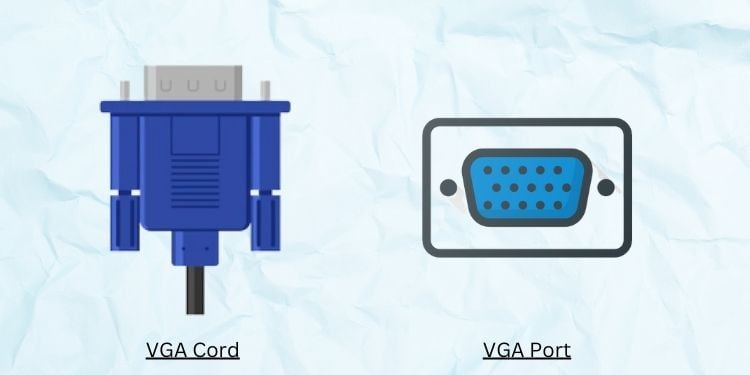
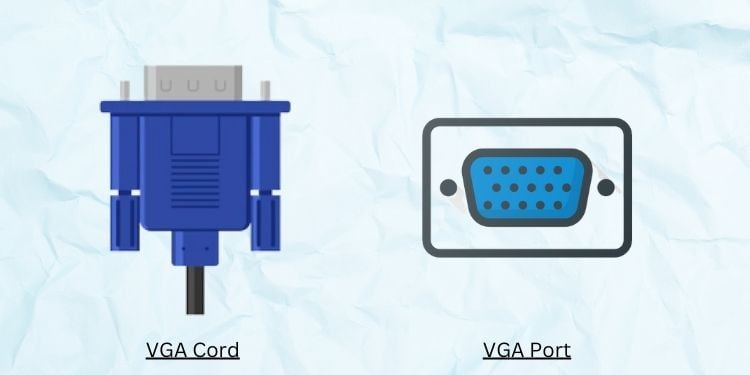 Kuva: VGA-johto ja VGA-portti
Kuva: VGA-johto ja VGA-portti
Toisin kuin HDMI ja DisplayPort, Video Graphics Array (VGA) on analoginen liitäntä, joka lähettää vain videosignaaleja. Tämä tarkoittaa, että kaikki suorittimesta näytölle lähetetty äänisignaali hylätään.
Vaikka VGA on vanhempi tekniikka, useimmissa laitteissa, kuten televisioissa ja näytöissä, voi olla nämä portit. Joten jos sinulla on vanhempi näyttö, kohtaat erittäin todennäköisesti analogisen liittimen. Jos sinulla ei kuitenkaan ole erillistä kaapelia, voit hankkia VGA-to-HDMI-tai VGA-DisplayPort-sovittimen.
Jatkossa VGA:n liitäntä on hieman monimutkainen verrattuna muihin näyttöliitäntöihin, koska niissä on kaksi ruuvia vakautta varten. Noudata alla olevia ohjeita, kuinka voit liittää VGA-kaapelin oikein näyttöösi:
Ensin kohdista uros-ja naaraspuolisten VGA-liittimien 15 nastaa (järjestetty kolmeen riviin). Kiristä sitten ensimmäinen ruuvi niin, että yhteys ei katkea.Toista toinen vaihe toisella ruuvilla.Varmista nyt, että uros-VGA-liitintä ei voi helposti irrottaa näytön naarasliittimestä.Toista sama prosessi CPU:lle tai muille laitteille. Tarkista lopuksi näyttääkö näyttö haluamaasi sisältöä.
Mielenkiintoista kyllä, joissakin näytöissä on myös mini-VGA-portti, jota voidaan käyttää kannettavien tietokoneiden, iBookien ja muiden yhteensopivien laitteiden liittämiseen. Vaikka toimintamekanismi on sama, tässä liitännässä on 15 nastaa järjestettyinä kahteen riviin, toisin kuin kolme, kuten tavalliset VGA:t.
VGA tukee 3,96 Gbps:n maksimikaistanleveyttä. Lisäksi liitäntä voi tarjota jopa 2048 × 1536 maksimiresoluution 85 Hz:n virkistystaajuudella.
DVI
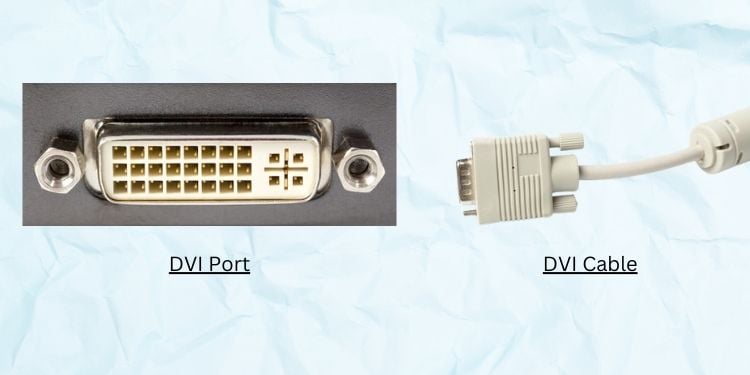
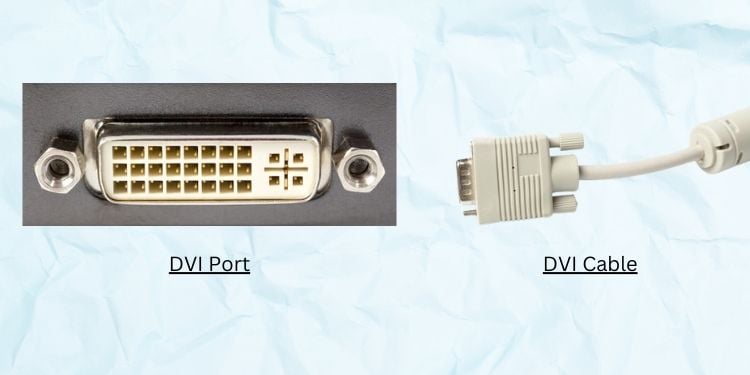 DVI-portti ja-kaapeli
DVI-portti ja-kaapeli
Digital Visual Interface (DVI) on digitaalinen liitäntä, joka lähettää videosignaaleja näytönohjaimesta (CPU) näyttölaitteeseen. (monitori). Lisäksi se tukee myös analogisia tiloja ja on jopa yhteensopiva VGA:n kanssa.
Valitettavasti DVI:t korvattiin nopeasti HDMI-liitännällä. Tämä johtuu pääasiassa siitä, että edellinen tukee vain videosignaaleja, kun taas jälkimmäinen tukee sekä ääntä että videota.
DVI-liittimiä on periaatteessa kolmenlaisia, ja jokainen niistä tukee joko analogista, digitaalista tai molempia: DVI-A: Tässä A tarkoittaa analogista, mikä tarkoittaa, että DVI-A-liittimet tukevat vain analogisia signaaleja. Niissä on 17-nastainen kokoonpano, ja saatat löytää tämän vain muutamissa vanhemmissa näytöissä.DVI-D: Tässä D tarkoittaa digitaalista, mikä tarkoittaa, että DVI-D-liittimet tukevat vain digitaalisia signaaleja.. DVI-A voi olla 19-nastainen yksilinkki tai 25-nastainen kaksoislinkki. DVI-I: DVI-I:n”I”tarkoittaa”Integrated”. Tämä tarkoittaa, että tällaiset liittimet tukevat sekä analogisia että digitaalisia videosignaaleja. Kuitenkin vain yhtä tilaa tuetaan kerrallaan. Kuten DVI-D, ne voivat olla yhden kaltaisia (23 nastaa) ja kaksoislinkkejä (29 nastaa).
Huomaa, että DVI-I voi toimia sekä DVI-A:n että DVI-D:n kanssa. DVI-A ja DVI-D eivät kuitenkaan ole yhteensopivia keskenään.
Lisäksi DVI-liitäntä voi tukea maksimiresoluutiota 1920 x 1200 (yksi linkki) ja 2560 x 1600 (kaksoislinkki). Samoin yhden linkin DVI voi tarjota maksimikaistanleveyden 4,59 Gbps ja kaksoislinkillä 9,9 Gbps.
Mielenkiintoista kyllä, jotkut näytöt voivat tarjota myös Mini-DVI:n (32-nastainen) määritys) ja Micro-DVI (34-nastainen määritys)-liitännät. Raporttien mukaan Apple Incorporation esitteli molemmat liittimet vaihtoehtona Mini-VGA:lle.
USB

 USB Type-A vs. Type-B vs. Type-C
USB Type-A vs. Type-B vs. Type-C
Näyttöjen Universal Serial Bus (USB)-väylää käytetään ulkoisen median toistamiseen tai useiden näyttöjen ketjuttamiseen. Niitä voidaan käyttää myös USB-keskittiminä tai USB-yhteensopivien laitteiden virtalähteenä. No, tässä on täydellinen opas näytön USB-porttien käyttämiseen.
USB-portit ovat todellakin saatavilla lähes kaikissa nykyaikaisissa näytöissä. Mielenkiintoista on, että löydät kolmenlaisia USB-liitäntöjä, joista keskustelemme tarkemmin tässä osiossa.
USB Type-A
USB Type-A on yleisin USB-portti, joka voidaan löytyy sekä näytöistä että moderneista televisioista. Yleensä käytämme niitä flash-asemien liittämiseen tiedostojen siirtoa varten tai USB-keskittimenä.
Lisäksi ne ovat vakiomuotoisia suorakaiteen muotoisia USB-muistitikkuja. on merkitty USB 2.0:ksi tai USB 3.0:ksi sukupolven mukaan. No, voit käydä läpi alla olevat artikkelit saadaksesi lisätietoja näistä versioista:
USB Type-B
Joissakin itsenäisissä näytöissä on USB Type-B, jota käytetään pääasiassa ylävirran porttina. Koska nämä portit kuljettavat sekä virtaa että dataa, voit käyttää niitä pöytätietokoneiden tai kannettavien tietokoneiden sisällön näyttämiseen näytöissä.
Lisäksi ne voidaan tunnistaa helposti, koska ne on todennäköisesti merkitty USB UP-liitännällä (joka tunnistaa Upstreamin). ). Toisessa päässä on USB Type-B-liitin, joka tulee liittää näyttöön, kun taas toinen pää on Type-A, joka on kytkettävä tietokoneeseen.
USB Type-C
USB Type-C-liittimet voivat siirtää dataa, virtaa, ääntä ja videota. Siksi tämä on erinomainen vaihtoehto muille näyttöliitännöille, kuten HDMI ja DisplayPort.
Uusimpien USB-C-kaapelien kerrotaan tarjoavan 10–20 Gbps:n maksimikaistanleveyttä. Samoin ne pystyvät käsittelemään Ultra-HD 4K-videoresoluutiota 60 Hz:n virkistystaajuudella. Mielenkiintoista on, että voit laajentaa taajuuden vähintään 144 Hz:iin käyttämällä HDMI Alt Mode-laajennusta.
Koska USB-C on käännettävä, voit käyttää sitä C-tyypin kanssa yhteensopivan virran syöttämiseen. laitteita tai siirtää tiedostoja suoraan älypuhelimiin tai kannettaviin tietokoneisiin. Vastaavasti voit käyttää liittimiä useiden näyttöjen asettamiseen ketjuttamalla toisiaan suoraan.
Thunderbolt
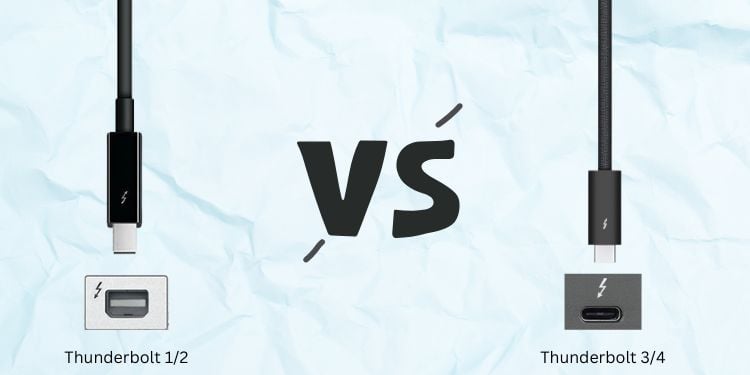
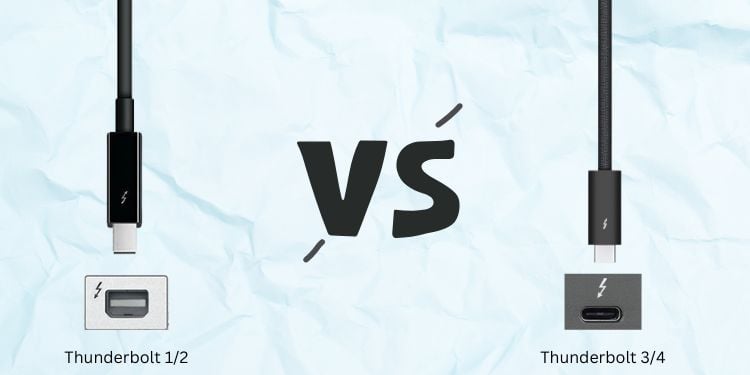 Thunderbolt 1/2-liitäntä vs. Thunderbolt 3/4-liitäntä
Thunderbolt 1/2-liitäntä vs. Thunderbolt 3/4-liitäntä
Thunderbolt on liitäntä, jossa yhdistetään PCIe-ja DisplayPort-ominaisuudet sekä tasavirta. No, viimeisimmät salamat 3 ja 4 näyttävät identtisiltä USB-C:n kanssa, ja ainoa tapa erottaa ne on tarkistaa portin etiketti, joka ilmaisee ukkosen symbolin.
Samalla tavalla kaksi ensimmäistä sukupolvea thunderbolt (1 ja 2) ovat identtisiä Mini DisplayPortin kanssa. Ne ovat kuitenkin suhteellisen nopeampia ja voivat tukea 20 Gbps:n maksimikaistanleveyttä.
Jatkossa thunderbolts 3 ja 4 tukevat kaksinkertaista kaistanleveyttä verrattuna toiseen versioon (eli 40:een). Gbps). Äskettäin, lokakuussa 2022, Intel vahvisti Thunderbolt 5:n julkaisun, jonka kaistanleveys on todennäköisesti noin 80 Gbps.
SDI
 SDI-yhteys näytössä
SDI-yhteys näytössä
No, useiden näyttöliitäntöjen suurin haitta on, että ne menettävät videosignaalin voimakkuuden tietyn matkan jälkeen. Esimerkiksi HDMI:t alkavat kohdata signaalin heikkenemistä noin 15 metrin etäisyydellä, ja DisplayPort-liitännät saavat todennäköisesti saman ongelman 1,8 metrin kuluttua.
SDI (Serial Digital Interface) voi kuitenkin lähettää digitaalisia ääni-ja videosignaaleja jopa 300 metriin ilman vaurioita. Tästä syystä niitä käytetään pääasiassa ammattilähetyssovelluksissa.
Nykyään useimmissa näytöissä on useita SDI Out-portteja ja vain yksi tai kaksi tuloporttia. Ne käyttävät kuitenkin BNC-liittimiä ja ovat paljon kalliimpia kuin muut näyttökaapelit.
Komponenttivideo
 Komponenttivideokaapelit (vasemmalta: vihreä, sininen ja punainen)
Komponenttivideokaapelit (vasemmalta: vihreä, sininen ja punainen)
Komponenttivideo on analoginen näyttöliitäntä, joka käyttää kolmea liitintä (punainen, vihreä, ja sininen). Tässä vihreässä kaapelissa, joka tunnetaan nimellä Y, on väritön komponentti nimeltä luma, joka antaa kirkkaustietoja. Samoin kaksi muuta kaapelia – sininen (Pb) ja punainen (Pr) kuljettavat värikomponentteja kuvan värien siirtämiseksi sinisenä ja punaisena.
Yleensä komponenttivideoportit löytyvät vanhemmista näytöistä ja niitä voidaan käyttää. DVD-soittimien, projektorien, kaapeliasennuslaatikoiden jne. liittämiseen. Mielenkiintoista on, että ne löytyvät myös joistakin nykyään käytetyistä HDTV:istä ja ne voivat tukea 1080p:n enimmäisresoluutiota.
Komposiittivideo

 komposiittivideokaapelit (vasemmalta: punainen, valkoinen ja keltainen )
komposiittivideokaapelit (vasemmalta: punainen, valkoinen ja keltainen )
Komponenttivideoon verrattuna komposiittivideoliitäntä on paljon vanhempi liitäntä, joka on suunniteltu 1950-luvun puolivälissä. No, ne kuljettavat myös analogisia videosignaaleja, mutta eivät tue HD-videoita.
Niissä käytetään usein nimitystä RCA, ne käyttävät kolmea väriä (punainen, keltainen ja valkoinen). Tässä keltaista väriä käytetään komposiittivideossa, kun taas kahta muuta käytetään ääntä.
Yleensä komposiittivideoportit löytyvät vanhemmista näytöistä, jotka tukevat yhteyttä vanhentuneilla pelikonsolilla, videonauhurilla jne. Koska tämä tekniikka oli altis radiotaajuisille häiriöille ja videon laatu heikkeni usein, se korvattiin pian komponenttivideoliitännällä.
Ääniliitäntä
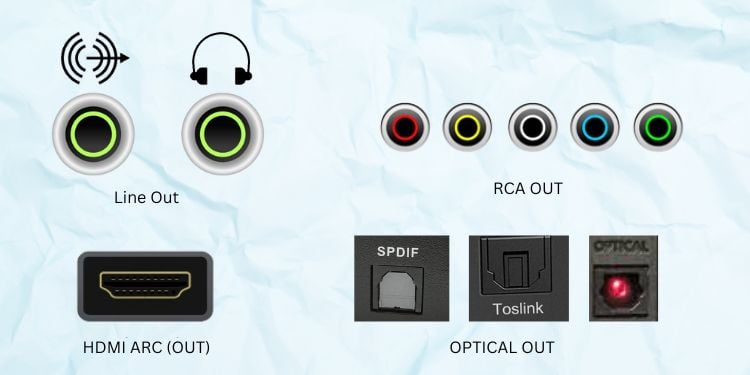
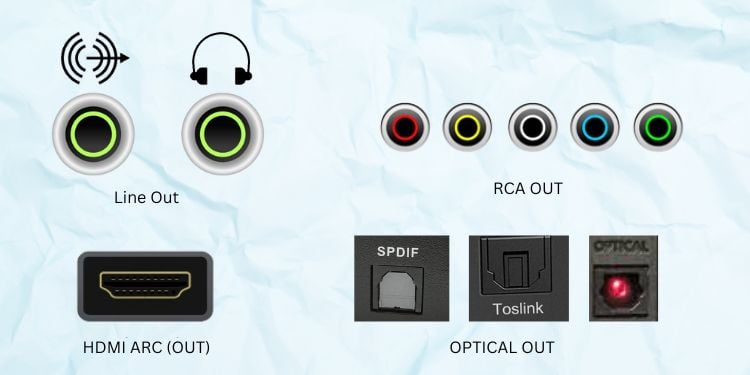 Eri näytön ääniportit
Eri näytön ääniportit
Jotkin näyttömallit mahdollistavat suoran ääniliitännän käyttämällä erillisiä audiolähtöportteja. Näiden avulla voit jopa asettaa ulkoiset kaiuttimet ja kuulokkeet liittämällä ne suoraan näyttöön.
Joitakin yleisiä äänilähtöportteja useimmissa näytöissä ovat RCA OUT-ja Optical OUT-portit. (yleensä S/PDIF, TOS-LINK, DIGITAL AUDIO OUT), HDMI Arc, Line Out jne.
Ethernet-tai LAN-yhteys

 Ethernet-kaapelit ja LAN-portti
Ethernet-kaapelit ja LAN-portti
Yllättäen joissakin näytöissä on myös Ethernet-tai LAN-portti. No, voit käyttää tätä telakana kannettavissa tietokoneissa, joissa ei ole Ethernet-porttia.
Tässä on yksinkertainen esimerkki sen toiminnasta – voit käyttää joko HDMI-tai USB-kaapelit (jotka kuljettavat ethernet-signaalia) näytön ja kannettavan tietokoneen yhdistämiseen. Seuraavaksi voit liittää erillisen portin reitittimeen LAN-kaapelilla. Tällä tavalla voit käyttää ethernetiä kannettavallasi.
Johtopäätös
Koska näytön liitäntätyypit vaihtelevat useiden tekijöiden suhteen, voit valita sellaisen, joka sopii sinulle parhaiten. Seuraavassa taulukossa on kaikki mitä sinun tulee tietää useimpien monitorien eri porteista.
Lopullinen vertailu: Erilaiset näyttöliitäntätyypit
